分类
有小伙伴想用桔子来一键重装系统,试了试又不怎么会用,小伙伴们就很苦恼,那桔子怎么一键重装系统呢,其实也很简单,跟其他的软件差不多,下面小编给大家分享用桔子一键重装系统的方法步骤。
桔子一键重装系统步骤如下:
1、双击运行下载好的桔子一键重装重装工具,并进入软件主界面。点击开始一键装机。
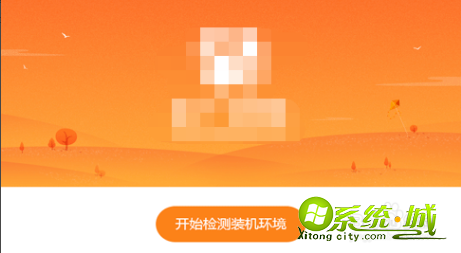
2、桔子一键重装工具会对系统智能检测然后给出最合适您的电脑系统。
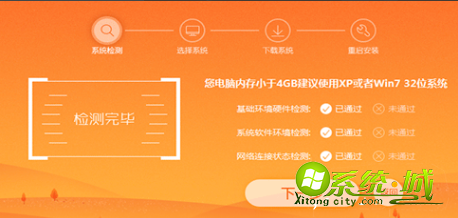
3、用户可以选择自己喜欢的操作系统进行重装。
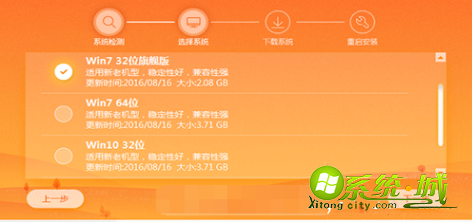
4、现在就进入了系统下载页面,系统默认下载完成之后自动安装,当然也可以去掉勾选进行手动安装,然后等待系统下载完成。
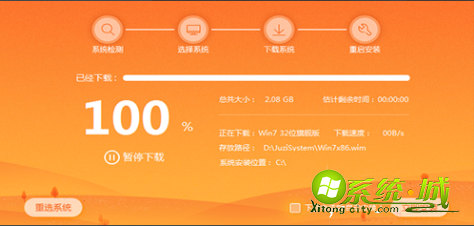
5、点击立即安装之后无需任何操作,等待系统安装完成。
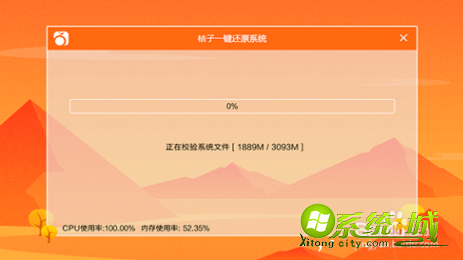
6、win7 64位系统重装完成,体验全新的系统。

以上就是小编给大家分享的桔子一键重装系统教步骤,有需要的用户可以按上面来操作。
热门教程
网友评论